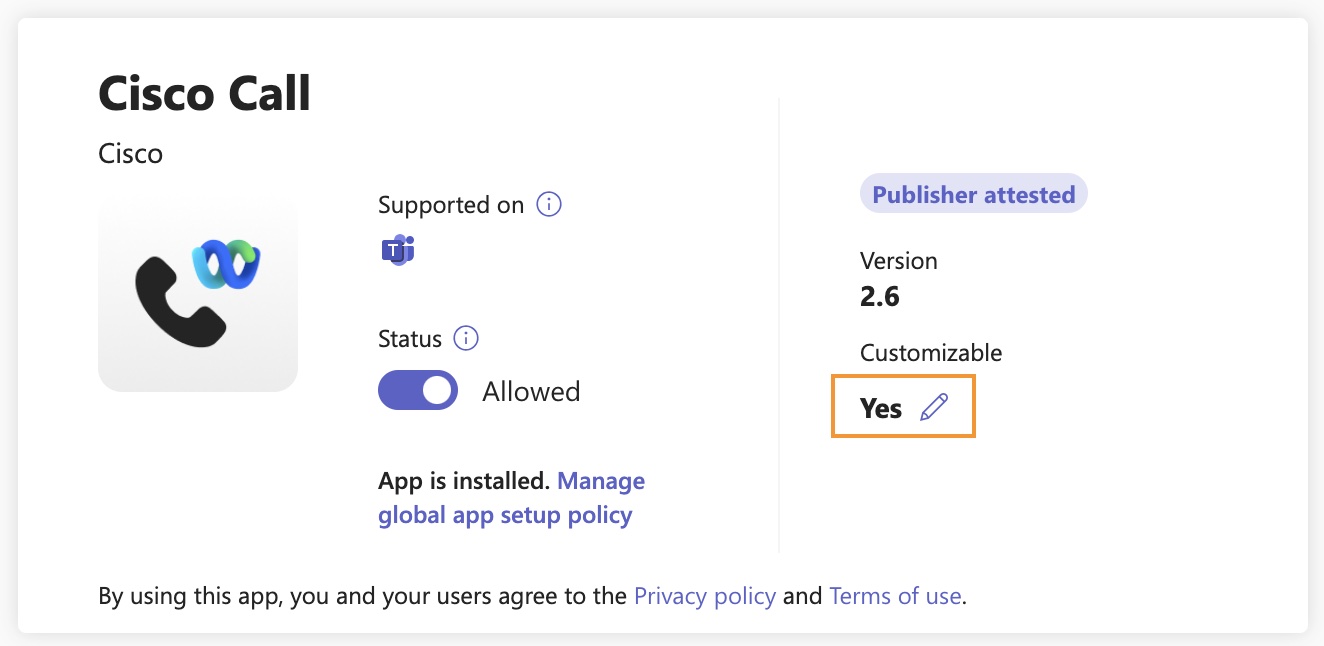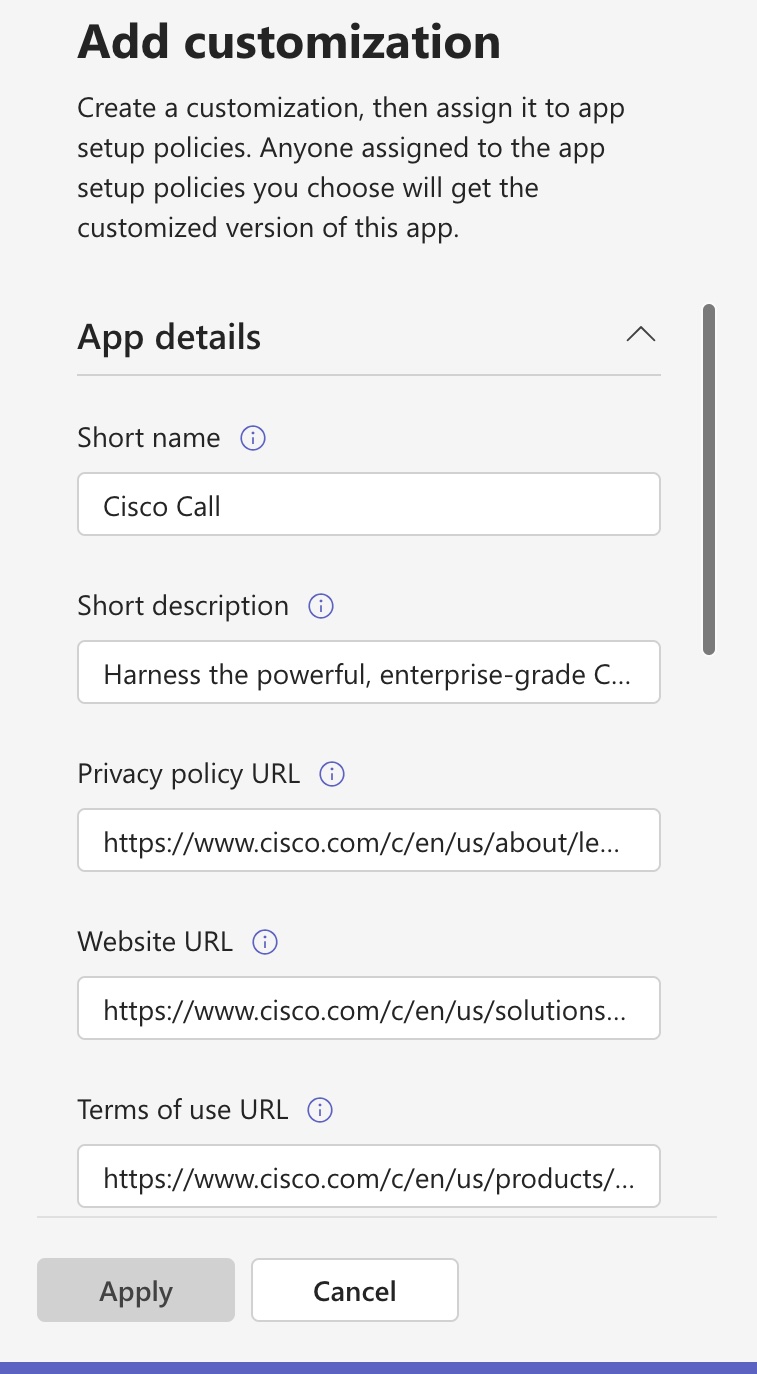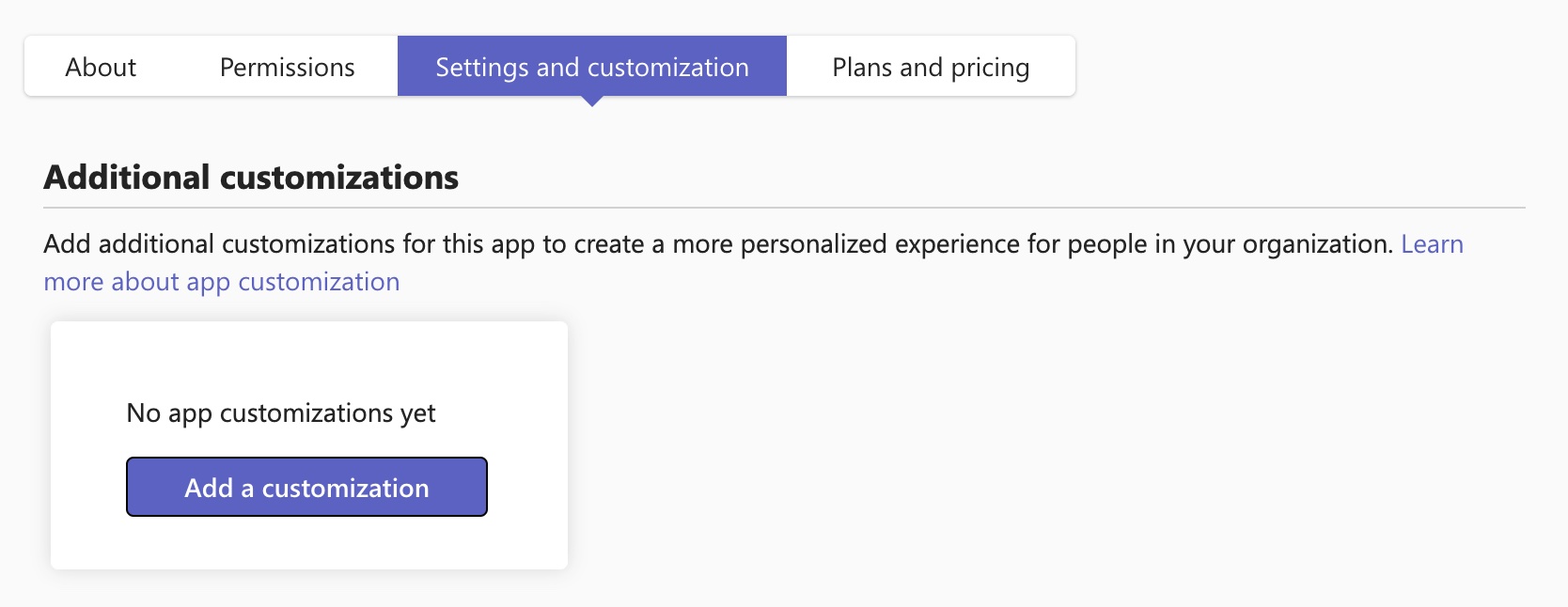- Start
- /
- Artikel

Anpassa Cisco-samtalsapp för Microsoft Teams-användare
 I den här artikeln
I den här artikeln Har du feedback?
Har du feedback?Anpassa Cisco Call-appen så att den stämmer överens med din organisations varumärke. Du kan skapa flera anpassningar av appen och tilldela dem till specifika användare eller grupper.
Som Microsoft Teams-administratör kan du ändra följande egenskaper för appen:
-
Kort namn
-
Kort beskrivning
-
Fullständig beskrivning
-
URL till sekretesspolicy
-
Webbplatsens URL
-
URL för användningsvillkor
-
App-ikon
-
Konturfärg för ikonen
-
Accentfärg
Du kan anpassa Cisco Call-appen på följande sätt:
-
Standardanpassning: Anpassa appen för alla användare inom organisationen, ge alla en enda anpassad version.
-
Ytterligare anpassning: Skapa upp till 10 ytterligare anpassningar av appen, utöver standardversionen. På så sätt kan du ge olika användare eller grupper sin egen anpassade version.
Mer information om allmänna överväganden, begränsningar och felsökning av den här funktionen finns i Använd appanpassning för att uppdatera varumärkningen av appar i din organisationsbutik.
Skapa standardanpassning för Cisco-samtal
Du kan anpassa appens standardutseende för alla användare i organisationen.
| 1 |
Logga in på Teams-administratörscenter. |
| 2 |
I menyn Instrumentpanel går du till . |
| 3 |
I sökfältet anger du |
| 4 |
Klicka på redigeringsikonen under Anpassningsbar.
|
| 5 |
Ange information om appen i höger sidofält och klicka på Tillämpa.
|
| 6 |
Välj Publicera för att publicera den anpassade appen i organisationens butik. Du kan se den anpassade appen på sidan Hantera appar , i Teams-butiken och i alla klienter (webb, mobil och skrivbord) med den uppdaterade informationen. Det tar några timmar innan ändringarna börjar gälla. Om du vill återställa ändringarna går du till sidan med appinformation och klickar på Återställ till standardalternativ i menyn Åtgärder . |
Skapa ytterligare anpassning för Cisco-samtal
Du kan skapa ytterligare tio anpassningar av Cisco Call-appen och tilldela dem till specifika användare eller grupper.
| 1 |
Logga in på Teams-administratörscenter. |
| 2 |
I menyn Instrumentpanel går du till . |
| 3 |
I sökfältet anger du |
| 4 |
Klicka på fliken Inställningar och anpassning och klicka sedan på Lägg till en anpassning eller Lägg till.
|
| 5 |
I det högra sidofältet anger du appinformationen som du vill anpassa och klickar på Tillämpa. |
| 6 |
När du har skapat den väljer du den anpassade appen och klickar på Hantera tilldelningar. |
| 7 |
Sök efter och välj lämplig appkonfigurationspolicy som ska tillämpas på den ytterligare anpassningen och klicka på Stäng. Användare som tilldelats till denna konfigurationspolicy kan komma åt den ytterligare anpassade appen. Du kan endast tilldela en konfigurationspolicy för appen till en ytterligare anpassning. För att redigera eller ta bort den ytterligare anpassningen väljer du appen och klickar på Redigera eller Ta bort. |